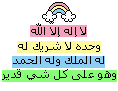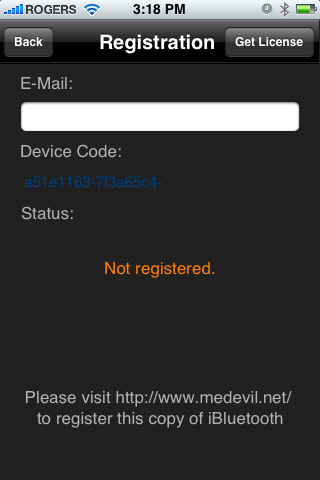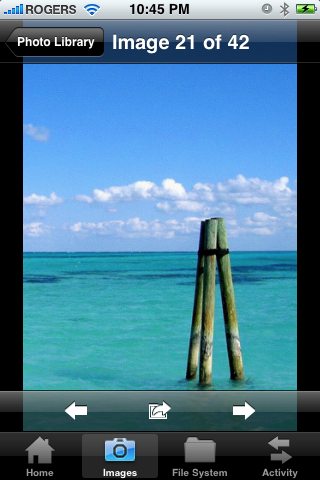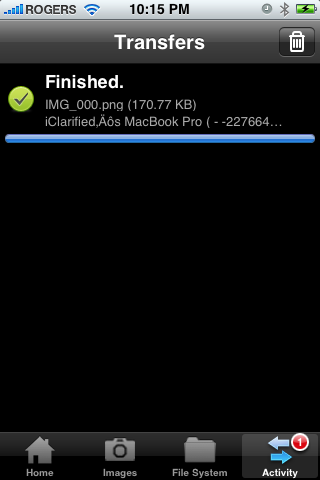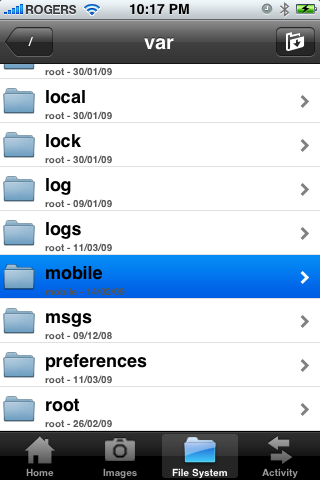هذه التعليمات حول كيفية تركيب برنامج iBluetooth الذي يسمح لك بنقل الملفات على الأيفون
الخطوة الأولىشغل برنامج
Cydia الخطوة الثانية
الخطوة الثانيةاختر
Sections من أسفل الشاشة
 الخطوة الثالثة
الخطوة الثالثةاختر
System من القائمة.
 الخطوة الرابعة
الخطوة الرابعةاختر
iBluetooth من قائمة البرامج.
 الخطوة الخامسة
الخطوة الخامسةإضغط زر
Install في أعلى يمين الشاشة.
 الخطوة السادسة
الخطوة السادسةإضغط زر
Confirm في أعلى يمين الشاشة لبدء عملية تركيب البرنامج.
 الخطوة السابعة
الخطوة السابعةبعد إنتهاء التركيب بنجاح. إضغط زر
Return to Cydia.
 الخطوة الثامنة
الخطوة الثامنةإضغط على زر
Home للعودة إلى السبرينغ بورد. لاحظ ظهور أيقونة جديدة لبرنامج
iBluetooth.
 الخطوة التاسعة
الخطوة التاسعةإذهب إلى
Settings من السبرينغ بورد.
الخطوة العاشرةاختر
General من قائمة الإعدادات.
 الخطوة الحادية عشر
الخطوة الحادية عشراختر
Bluetooth من قائمة عام.
 الخطوة الثانية عشر
الخطوة الثانية عشرقم بتفعيل
Bluetooth بإدارة المفتاح إلى الوضع
ON.

 الخطوة الثالثة عشر
الخطوة الثالثة عشراضغط على زر
Home للعودة إلى السبرينغ بورد ثم اضغط على أيقونة
iBluetooth.
 الخطوة الرابعة عشر
الخطوة الرابعة عشرiBluetooth
سيبدأ ويعرض رسالة تفيد بتطيل البلوتوث الخاص بالنظام. ملاحظة*: يجب تفعيل
البلوتوث من خلال النظام أولاً للتتمكن من تشغيل برنامج iBluetooth. إضغط
على زر
OK الكبير.
 الخطوة الخامسة عشر
الخطوة الخامسة عشرسيطلب منك التسجيل من خلال زيارة الموقع
http://www.medevil.net. قم بالتسجيل في الموقع ثم عد إلى البرنامج وإضغط على زر
Get License في أعلى يمين الشاشة.
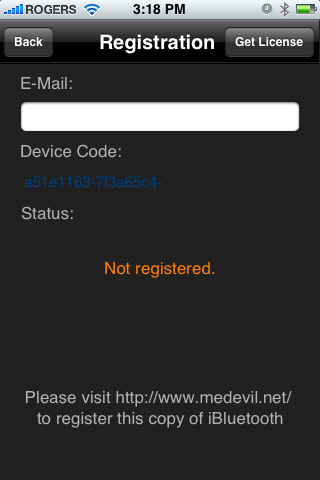 الخطوة السادسة عشر
الخطوة السادسة عشرستظهر نافذة تخبرك أن رخصة البرنامج سارية المفعول. إضغط زر
OK الكبير.
 الخطوة السابعة عشر
الخطوة السابعة عشرإضغط على زر
Back في أعلى يسار الشاشة.
 الخطوة الثامنة عشر
الخطوة الثامنة عشرمن تبويبة Home إضغط على أيقونة
Settings في أعلى يمين الشاشة.
 الخطوة التاسعة عشر
الخطوة التاسعة عشرمن قائمة الإعدادات يمكن تعديل اسم الجهاز والتحكم بظهوره.
كما يمكنك تعيين PIN للسماح بالاتصالات القادمة.
من قسم Image يمكنك تحديد استخدام التنسيق jpg بدلاً من png. كما يمكنك اختيار حفظ الصور المستقبلة في مكتبة الصور مباشرةً.
من قسم System يمكنك اختيار عرض الملفات المخفية وتحديد مسار حفظ الملفات وكذلك المسار إلى المجلد الجذر لل
FTP.إضغط
Done للعودة إلى الشاشة الرئيسية.

 إرسال صورة
إرسال صورةإنتقل إلى التبويب
Images لفتح ألبوم الصور.

إضغط
Photo Library لفتح الألبوم.

قم بتحديد الصورة التي ترغب بإرسالها باستخدام البلوتوث.

إضغط على أيقونة send في أسفل وسط الصورة.
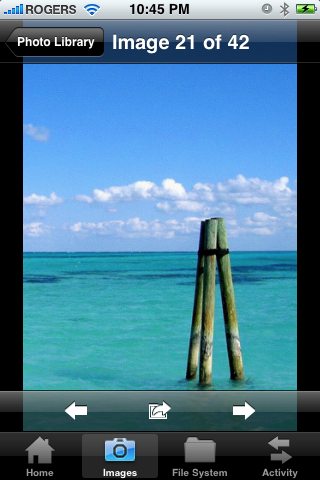
يبدأ iBluetooth بالبحث عن أجهزة بلوتوث قريبة. أختر واحداً من القائمة.

لإرسال الصورة إضغط على زر
Send الكبير.

رقم 1 سوف يظهر على تبويب
Activity. إضغط عليه

لاحظ عرض تقدم نسخ الملف.

بعد إنتهاء نسخ الملف يمكنك الضغط على أيقونة
سلة المهملات لإزالته.
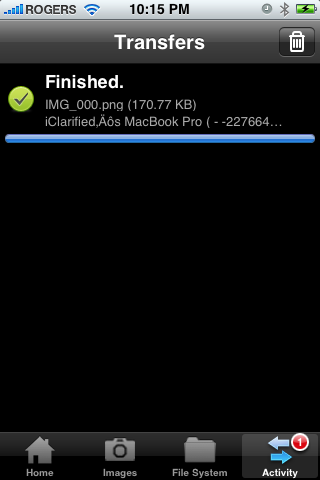
 إرسال ملف
إرسال ملفإضغط على تبويب
Files لفتح مستعرض الملفات

إنتقل غلى المجلد الذي يحتوي على الملف الذي ترغب بنقله. سأختار ملف موجود في المجلد /var/mobile/Documents.

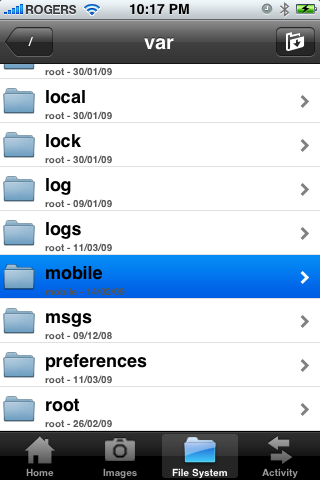

حدد الملف الذي ترغب بأرساله.

يبدأ iBluetooth بالبحث عن أجهزة بلوتوث قريبة. إختر الجهاز المطلوب.

إضغط لى زر
Send الكبير لإرسال الملف.

فور قبول المستقبل للملف، يظهر تقدم نسخ الملف تحت التبويب Activity.

بعد إنتهاء نقل الملف يمكنك الغط على أيقونة
سلة المحذوفات لإزالته.

 إستقبال ملف
إستقبال ملفلاستقال ملف يجب عليك التأكد من أن جهازك ظاهر بالنسبة للأجهزة الأخرى.

يقوم iBluetooth بتنبيهك بورود ملف من الخارج . إضغط زر
Save As لتحديد مكان حفظ الملف.

يقوم iBluetooth بفتح مستعرض الملفات.

يمكنك الآن تحديد اسم الملف المستقبل. أما لتغيير المجلد قم بالانتقال إلى المجلد الذي ترغب بحفظ الملف فيه. إضغط على زر
Done لبدأ نسخ الملف.

تفتح تبويبة activity لعرض تقدم نسخ الملف. بعد إنتهاء نسخ الملف يمكنك الضغط على أيقونة
سلة المهملات لإزالته.